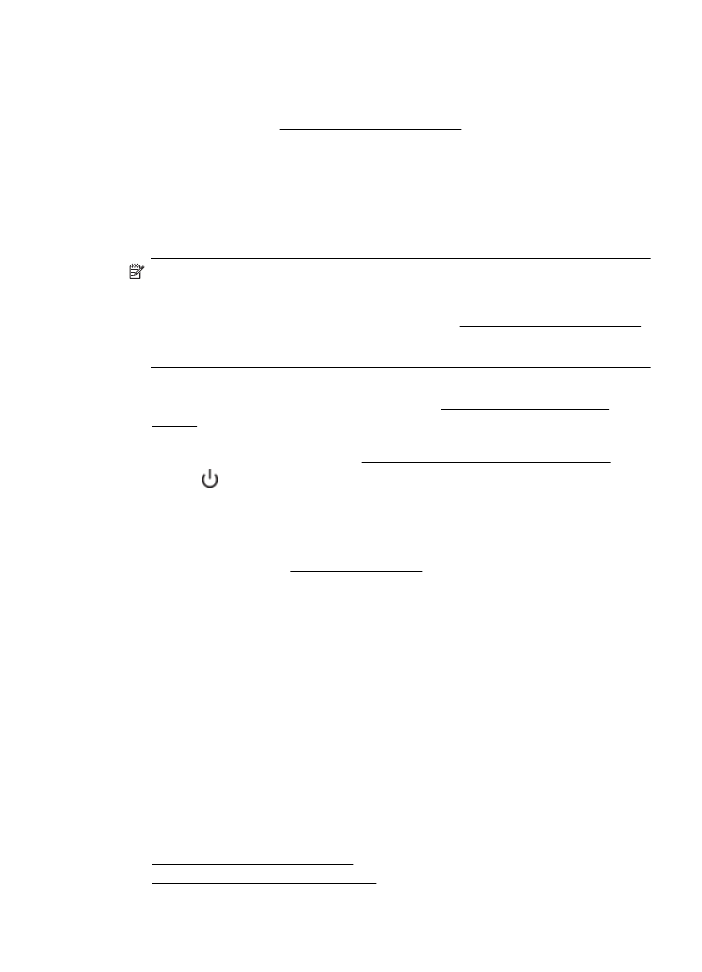
Všeobecné tipy a zdroje na riešenie problémov
Poznámka Mnohé z nasledujúcich krokov vyžadujú softvér HP. Ak ste
nenainštalovali softvér od spoločnosti HP, môžete ho nainštalovať z disku CD so
softvérom od spoločnosti HP dodaného s tlačiarňou alebo ho môžete prevziať z
webovej lokality technickej podpory spoločnosti HP www.hp.com/go/customercare.
Táto webová lokalita poskytuje informácie a pomôcky, ktoré vám pomôžu opraviť
mnoho bežných problémov s tlačiarňou.
Ak sa vyskytnú problémy pri tlači, skontrolujte nasledujúce tipy.
•
Informácie o zaseknutom papieri nájdete v časti Odstraňovanie zaseknutého
papiera.
•
Informácie o problémoch s podávaním papiera, napr. so zošikmením alebo s
vyberaním papiera, nájdete v časti Riešenie problémov s podávaním papiera.
•
Tlačidlo (Napájanie) svieti a nebliká. Keď tlačiareň prvýkrát zapnete, inicializácia
po inštalácii atramentových kaziet trvá približne 9 minút.
•
Skontrolujte, či napájací kábel a ostatné káble fungujú a sú pevne pripojené k
zariadeniu. Skontrolujte, či je tlačiareň pevne pripojená k funkčnej sieťovej
elektrickej zásuvke a či je zapnutá. Informácie o požiadavkách na elektrické
napätie nájdete v časti Elektrické špecifikácie.
•
Médiá sú správne vložené do vstupného zásobníka a nie sú uviaznuté v tlačiarni.
•
Všetky baliace pásky a materiály sú odstránené.
•
Tlačiareň je nastavená ako aktuálna alebo predvolená tlačiareň. V systéme
Windows ju v priečinku Tlačiarne nastavte ako predvolenú. V systéme Mac OS X
ju nastavte ako predvolenú tlačiareň v časti Print & Fax (Tlač a fax) alebo Print &
Scan (Tlač a skenovanie) v okne System Preferences (Systémové predvoľby).
Bližšie informácie nájdete v dokumentácii k počítaču.
•
Ak používate počítač so systémom Windows, nie je vybraná položka Tlač s
pozastavením.
•
Pri vykonávaní úlohy nie je spustených priveľa programov. Pred ďalším pokusom
o vykonanie úlohy zatvorte nepoužívané programy alebo reštartujte počítač.